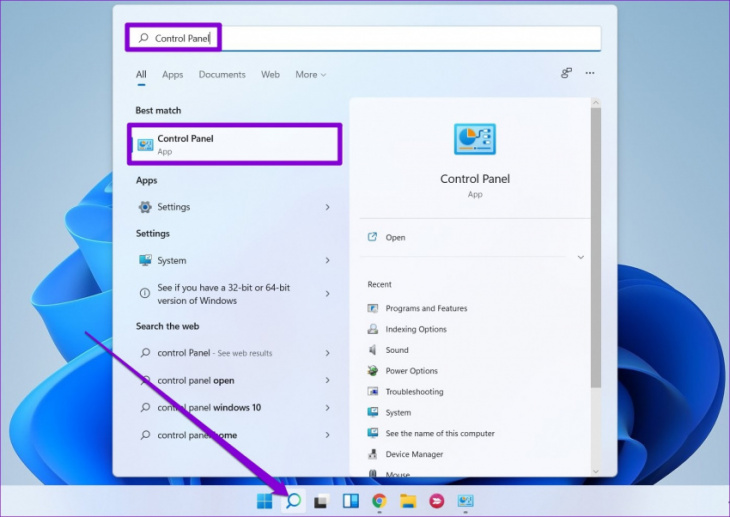وقتی که مشکلی برای ویندوز رخ می دهد، می توانید ویندوزتان را با برخی از تعمیرات اساسی مثل تعمیر ویندوز، تعمیر دایرکتوری بوت تعمیر کنید. اگر مشکل خیلی جدی است، می توانید تعمیر پیشرفته ای مثل System restore را اعمال کنید. برای ویندوز ۱۰/۱۱ هم میتوانید از ابزار خط فرمان DISM برای تعمیر تصویر ویندوز ۱۰/۱۱ استفاده کنید.
در ادامه این مقاله نحوه تعمیر ویندوز ۱۰/۱۱ را با استفاده از خط فرمان به پنج روش برای تان توضیح خواهیم داد
ابتدا روشی که باید نرم افزار نصب کنید
نرم افزار بسیار قدرتمند و کم حجمی به نام Windows repair pro وجود دارد که تمام سیستم شما را اسکن و همه ارورها، مشکلات و عیب های آن را در حدود نیم ساعت شناسایی و رفع می کند!
این نرم افزار را از اینجا دانلود و نصب کنید. (ترجیحا نسخه پرتابل را دانلود کنید که نیازی به نصب هم نداشته باشد). مطابق تصویر برنامه را باز کنید و روی گزینه All repairs کلیک کنید.
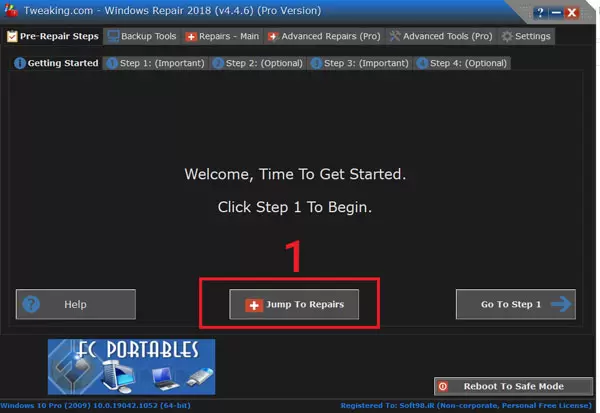
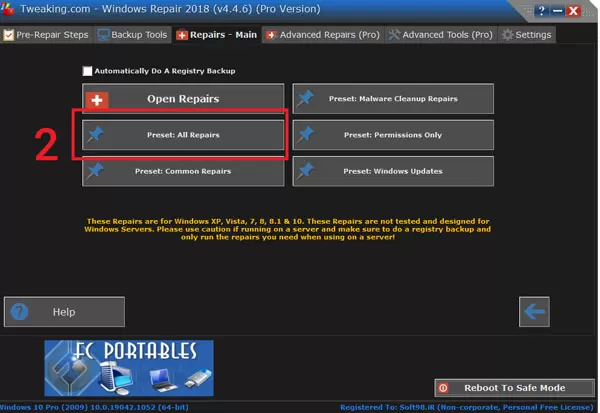
حدود نیم ساعت تا یک ساعت طول می کشد تا سیستم شما را اسکن کند و نهایتا یک پیغام ریستارت ویندوز بالا می آید که گزینه Yes را باید بزنید. بعد از ریست شدن ویندوز، کامپیوتر شما بدون مشکل کار می کند.
حالا روشهای بدون نصب نرم افزار
متد اول: نحوه تعمیر ویندوز ۱۰/۱۱ با استفاده از SFC
SFC (چِکِر فایل های سیستمی) یک ابزار خط فرمان است که می تواند خرابی فایل های سیستم ویندوز را اسکن کند و هر گونه فایل سیستم محافظت شده خراب یا گم شده را با یک نسخه خوب شناخته شده جایگزین کند. اگر با کامپیوتر تان دچار مشکل یا متوجه مشکلاتی در هنگام بوت شدید، می توانید از SFC برای تشخیص مشکلات و اصلاح آن استفاده کنید.
برای تعمیر ویندوز ۱۰/۱۱ با استفاده از SFC مراحل زیر را دنبال کنید:
۱- “Start”را باز کنید، Command Prompt را جستجو و انتخاب کرده و به عنوان مدیر اجرا کنید.
۲- سپس دستور ” sfc /scannow ” را تایپ کنید و گزینه “Enter” را فشار بدهید.
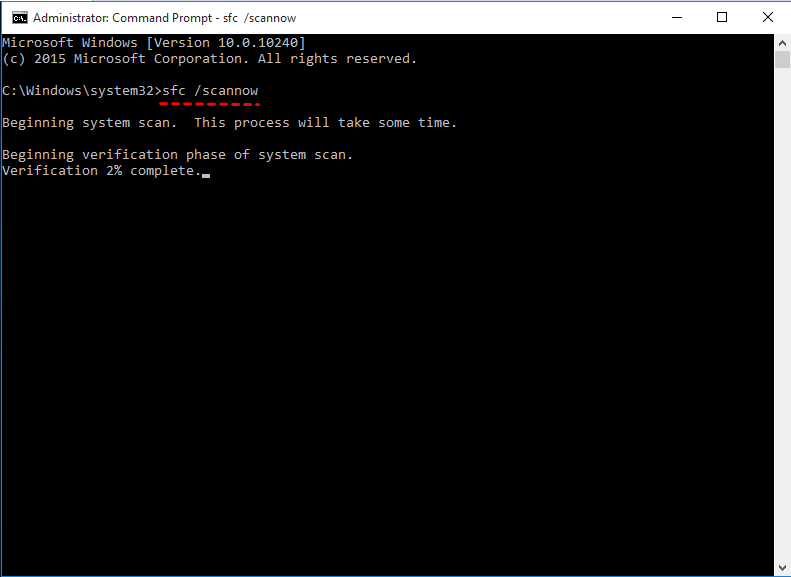
اگر SFC نتواند مشکل را برطرف کند، احتمالا این دستور نمی تواند فایل های لازم را از تصویر ویندوز دریافت کند که یعنی شاید خراب شده باشد. در این شرایط می توانید از DISM برای تعمیر ایمیج ویندوز استفاده کنید.
متد دوم : نحوه تعمیر ویندوز ۱۰/۱۱ با استفاده از DISM
ویندوز ۱۰/۱۱ شامل یک ابزار خط فرمان به نام DISM (سرویس و مدیریت استقرار تصویر) است. دستور DISM ویندوز ۱۰/۱۱ را می توان برای تعمیر و آماده سازی تصاویر ویندوز در Windows Setup ، Windows Recovery Environment و Windows PE استفاده کرد. علاوه بر این می توان DISM را برای تعمیر بازیابی تصویر در نصب سیستم عامل به کار برد.
برای تعمیر ویندوز ۱۰/۱۱ از دستوراتDISM مختلفی می توانید استفاده کنید:
- برای بررسی این که آیا ببینید خرابی وجود دارد یا خیر، خط فرمان را به عنوان مدیر اجرا کنید، سپس دستور زیر را تایپ کنید و گزینه “Enter” را فشار دهید.
DISM /Online /Cleanup-Image /CheckHealth
- برای اسکن تصویر ویندوز به منظور پیدا کردن هر گونه خرابی، دستور زیر را تایپ کنید و “Enter” را بزنید.
DISM /Online /Cleanup-Image /ScanHealth
- برای تعمیر تصویر ویندوز ، دستور زیر را تایپ کنید و “Enter” را بزنید.
DISM /Online /Cleanup-Image /RestoreHealth /Source:repairSource\install.wim
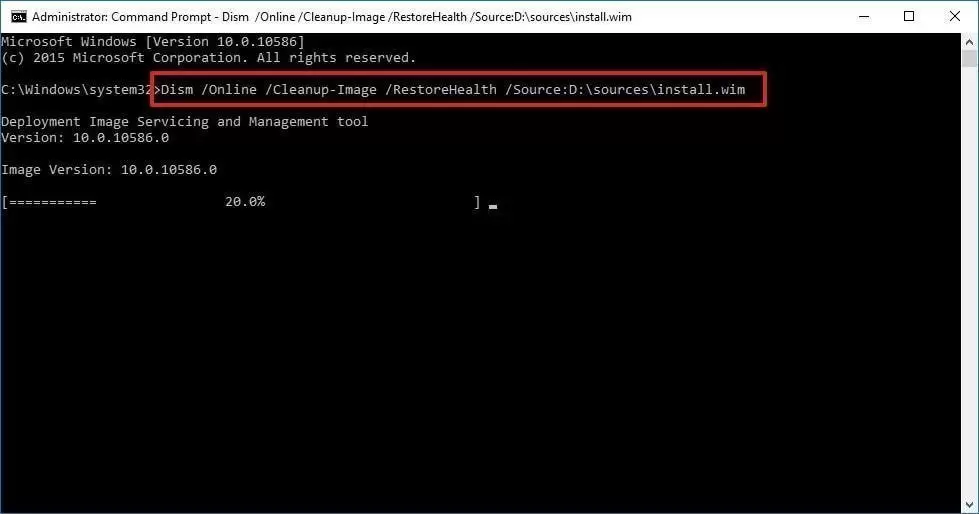
متد سوم : نحوه تنظیم مجدد ویندوز ۱۰/۱۱ با خط فرمان
برای تنظیم مجدد ویندوز ۱۰/۱۱ با گزینه “Reset this PC”، دستورالعمل های زیر را اجرا کنید:
“systemreset -cleanpc” را در یک خط فرمان بالا تایپ کنید و “Enter” را فشار بدهید. (اگر کامپیوتر شما نمی تواند بوت شود، می توانید وارد حالت recovery boot شوید و “Troubleshoot” را و سپس ” Reset this PC” را انتخاب کنید.
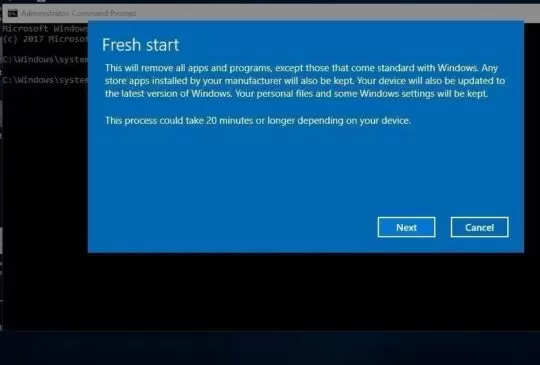
متد چهارم : نحوه اجرای System restore با خط فرمان
اگر مشکل خیلی شدید است، می توانید ویندوز ۱۰/۱۱ را به حالت قبلی بازگردانید تا زمانی که System restore را فعال کنید. البته در چنین شرایطی اسناد، موسیقی، ایمیل ها یا فایل های شخصی بازگردانی نمی شوند.
به هر حال برای اجرای System erstore در حالت امن، باید مراحل زیر را اجرا کنید:
۱-کامپیوتر تان را راه اندازی کنید و “F8” را مکررا فشار دهید تا منوی گزینه های پیشرفته ویندوز ظاهر شود.
۲- روی گزینه “Safe Mode with command prompt” کلیک کنید و “Enter” را فشار دهید. اگر کامپیوتر تان می تواند به طور عادی بوت شود، “cmd” را در کادر جستجو تایپ کنید و برای ادامه روی “Command Prompt” کلیک کنید.
۳- در صورت نیاز با استفاده از حساب ادمین وارد شوید. وقتی که خط فرمان نشان داده شد، اول “rstrui.exe” را در پنجره خط فرمان وارد کنید و برای ادامه “Enter” را فشار بدهید.

۴- این دستور شما را به رابط کابری System Restore می برد. می توانید از نقطه بازیابی توصیه شده استفاده کنید یا نقطه بازیابی دیگری را انتخاب کنید. سپس، روی ” Next ” کلیک کرده و دستورالعمل را برای تکمیل بازیابی سیستم اجرا کنید.
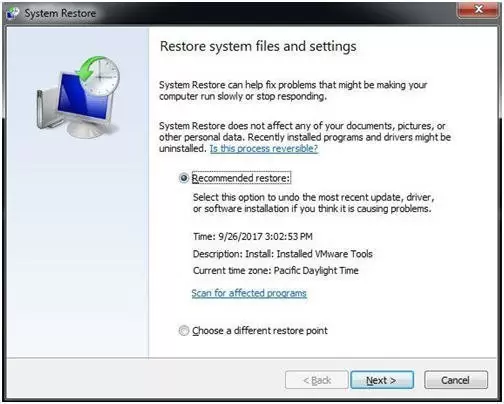
نتیجه گیری
در پایان، میتوان نتیجه گرفت که تعمیر ویندوز ۱۰ یا ۱۱ از طریق خط فرمان، راهکاری بسیار کارآمد و قدرتمند برای رفع مشکلات نرمافزاری و بازگرداندن عملکرد پایدار سیستم است. روشهایی مانند استفاده از ابزارهایی همچون SFC و DISM، بازنشانی سیستم (Reset this PC) و بازیابی از طریق System Restore، هر کدام با توجه به نوع و شدت مشکل، گزینههای مناسبی برای کاربران حرفهای و نیمهحرفهای بهشمار میروند.